Questa breve guida spiega come trovare chi ha riavviato il sistema Linux e l'ora dell'ultimo riavvio. Questo trucco potrebbe essere utile per chi gestisce un server condiviso multiutente.
Trova chi ha riavviato il sistema Linux
Per scoprire chi ha riavviato il tuo server Linux, devi installare psacct utility, che viene utilizzata per monitorare l'attività dell'utente. Fare riferimento al seguente collegamento per conoscere maggiori dettagli su psacct.
- Come monitorare l'attività degli utenti in Linux
Dopo aver installato psacct, esegui quanto segue per trovare chi ha riavviato il server Linux:
$ lastcomm reboot
L'output di esempio sarebbe:
reboot sk pts/0 0.00 secs Mon Apr 3 15:05 reboot S X root __ 0.00 secs Mon Apr 3 15:00 reboot sk pts/0 0.00 secs Mon Apr 3 15:00
Come vedi sopra, l'utente chiamato "sk" ha eseguito il comando "reboot" da "pts0" lunedì 2 aprile, alle 15:05 ora locale.
Aspetta, non abbiamo ancora finito.
Il comando precedente mostra solo i tre risultati dei riavvii precedenti. Possiamo visualizzare la cronologia di riavvio completa eseguendo il comando seguente. Tieni presente che non mostrerà chi ha riavviato il sistema. Mostrerà invece solo la data e l'ora del riavvio precedente.
$ last reboot
Risultato di esempio:
reboot system boot 5.11.11-200.fc33 Fri Apr 9 10:59 still running reboot system boot 5.11.11-200.fc33 Thu Apr 8 20:14 - 21:45 (01:31) reboot system boot 5.11.11-200.fc33 Thu Apr 8 14:12 - 20:14 (06:02) reboot system boot 5.11.11-200.fc33 Thu Apr 8 10:30 - 20:14 (09:43) reboot system boot 5.11.11-200.fc33 Wed Apr 7 10:32 - 21:46 (11:13) reboot system boot 5.11.11-200.fc33 Tue Apr 6 21:30 - 22:13 (00:43) reboot system boot 5.11.11-200.fc33 Tue Apr 6 12:38 - 20:33 (07:55) reboot system boot 5.11.11-200.fc33 Tue Apr 6 10:04 - 12:37 (02:33) reboot system boot 5.11.11-200.fc33 Mon Apr 5 17:24 - 21:58 (04:33) reboot system boot 5.11.11-200.fc33 Mon Apr 5 17:00 - 17:23 (00:23)
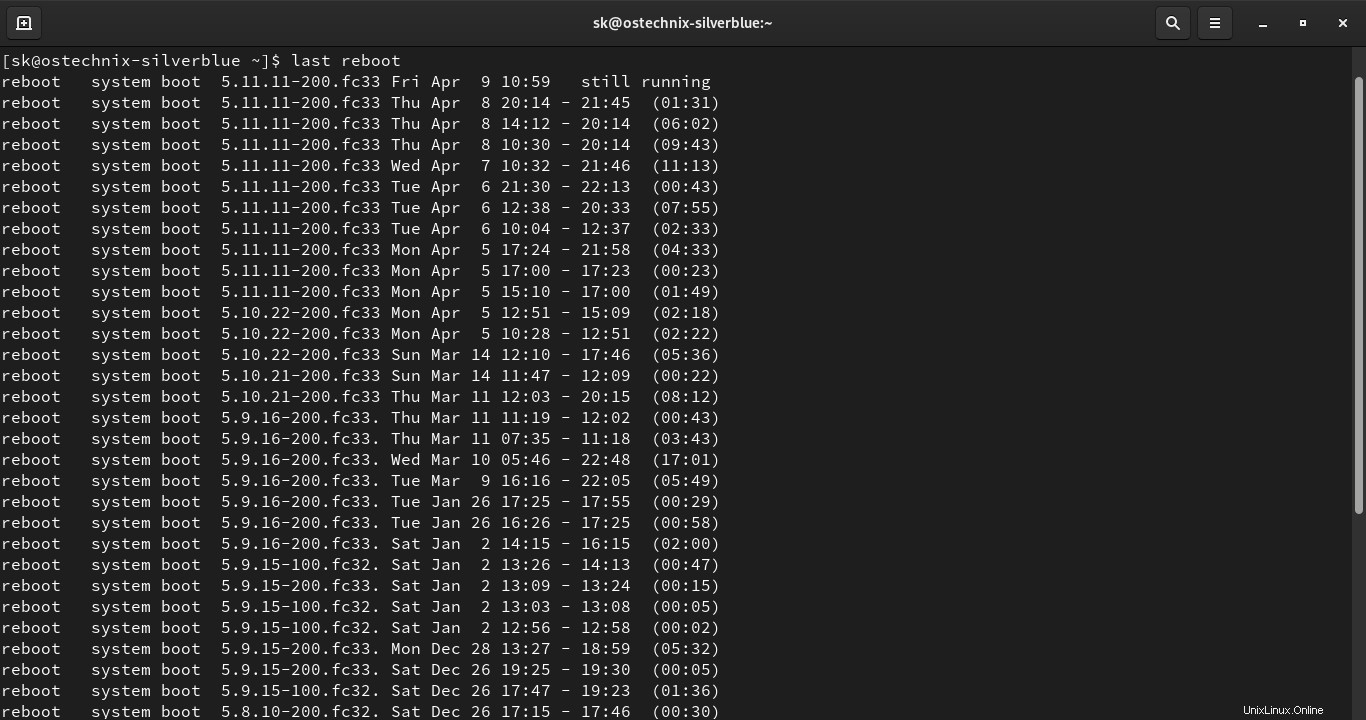
trova chi ha riavviato il sistema Linux
Inoltre, puoi scoprire quale utente ha riavviato la tua Linux box guardando il file di cronologia BASH come.
$ grep reboot /home/*/.bash_history
Il comando precedente esaminerà tutti i file .bash_history degli utenti e mostrerà chi ha riavviato il sistema.
/home/sk/.bash_history:reboot /home/sk/.bash_history:sudo reboot /home/sk/.bash_history:reboot /home/sk/.bash_history:sudo reboot /home/sk/.bash_history:sudo reboot /home/sk/.bash_history:reboot
Per cercare un utente specifico, menziona semplicemente il nome utente come mostrato di seguito.
$ grep reboot /home/sk/.bash_history
Questo comando esaminerà solo il file .bash_history che appartiene all'utente chiamato 'sk'. Si raccomanda sempre di tenere d'occhio tutte le attività dell'utente. Non sai mai chi romperà il tuo sistema. Continua a modificare periodicamente la password dell'utente root. Limita l'accesso dell'utente al tuo sistema Linux e imposta i criteri per le password agli utenti per evitare qualsiasi violazione della sicurezza.
Scarica - Cheat sheet gratuito:"Cheat sheet di Linux Command Line"
Spero che questo aiuti.